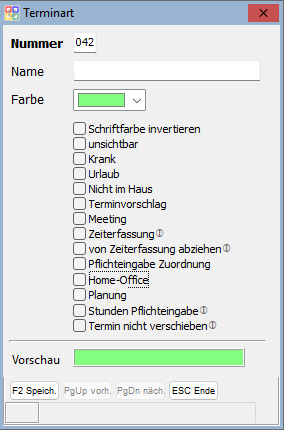OBS/Stammdaten/Weitere Stammdaten/Terminarten erstellen/bearbeiten: Unterschied zwischen den Versionen
Zur Navigation springen
Zur Suche springen
(Importing text file) |
(Terminart auf aktuellen Stand gebracht, mit Beschreibung der Checkboxen.) |
||
| (9 dazwischenliegende Versionen von 6 Benutzern werden nicht angezeigt) | |||
| Zeile 1: | Zeile 1: | ||
{{Vorlage:Weitere_Stammdaten}} | |||
=Neue Terminart erstellen/Terminart bearbeiten= | |||
[[Datei:Terminart erstellen-bearbeiten.png]] | |||
In der Eingabemaske wird die "'''Nummer'''" automatisch von OBS gesetzt und zwar fortlaufend (z.B. 000, 001, 002 usw.). Geben Sie nun im Feld "'''Name'''" die Bezeichnung für Ihre gewünschte Terminart ein und wählen Sie dazu eine Farbe aus. Sichern Sie Ihre Eingaben mit {{F2}} ab. | |||
---- | |||
[[ | Mit den Tasten {{Page Up}} und {{Page Down}} können Sie den nächsten Datensatz oder den vorigen Datensatz aufrufen, ohne die Maske schließen zu müssen. | ||
{| class="wikitable" | |||
|+ | |||
|Schriftfarbe invertieren | |||
|Wechselt die Schriftfarbe von Schwarz auf Weiß | |||
|- | |||
|Unsichtbar | |||
|Terminart wird in der Auswahl nicht angezeigt | |||
|- | |||
|Krank | |||
|Krankheits Termin | |||
|- | |||
|Urlaub | |||
|Urlaubs Termin | |||
|- | |||
|Nicht im Haus | |||
|Außer Haus Termin | |||
|- | |||
|Terminvorschlag | |||
|Termin kann in einer Terminvorschlagsliste genutzt werden | |||
|- | |||
|Meeting | |||
|Meetings Termin | |||
|- | |||
|Zeiterfassung | |||
|Dauer des Termins wird zur Zeiterfassung hinzugefügt | |||
|- | |||
|Von Zeiterfassung abziehen | |||
|Dauer des Termins wird von Zeiterfassung abgezogen | |||
|- | |||
|Pflichteingabe Zuordnung | |||
|Es muss eine Zuordnung vorgenommen werden | |||
|- | |||
|Home-Office | |||
|Homeoffice Termin | |||
|- | |||
|Planung | |||
|Geplanter Termin | |||
|- | |||
|Stunden-Pflichteingabe | |||
|Es müssen Stunden zugewiesen werden | |||
|- | |||
|Termin nicht verschieben | |||
|Termin wird im Planer nicht weiterverschoben | |||
|} | |||
[[Category:html]] | |||
Aktuelle Version vom 27. März 2025, 13:38 Uhr
Abonnententyp
Anrede
- Artikel Formeln
- Artikelgruppen
- Artikelpflegelieferantentyp
- Aufgabenarten
- Benutzer Gruppen
- Benutzerdefinierte Felder in Tabellen
- Berufsfelder
- Besprechungsstatus
- Bestelloptimierung Lieferantendaten
- Bild-/Texttypen
- Bildverwaltung
- Branche
- Cashback Typen
- Cloud Storage
- Cloud Connect
- Datenbankdefinitionen
- DMS Dokumenten Arten
- E-Mail Signaturen
- E-Mail-Gruppen
- E-Mail Konten
- EAN-Verwaltung
- Edifakttypen
- Eigenschaften
- Erfolgsstatus
- Etiketten Verwaltung
- EVA
- Fahrzeug-Pauschalen
- Fahrzeugarten
- FAX Konfiguration
- Filterdefintionen
- Firmen-Drucke
- Gerätearten
- Gerätezubehörarten
- Gewerk
- Hersteller und Marken
- Informations-Typen
- Informationsvorlagen
- ISBN-Verwaltung
- Kalkulationsgruppen
- Kameras
- KanBan
- Kasse-Tastatur
- Kassenbuchungstext
- Ladesäulen
- Lagereinrichtung
- Landkreis
- Leasing Definitionen
- Leistungsgruppen
- Leistungsverzeichnis
- Lieferanten-ILN
- Lieferantenbwertung-Produktgruppen
- Lieferantenbwertungsbezeichnung
- LKW
- Lohnarten
- Länderkennung
- Meeting Art
- Mandanten
- Maschine
- Mehrwertsteuer
- Mengeneinheiten
- Mitarbeiter
F10 Weit.
- PC Verwaltung
- Personen Dokumente Definitionen/Makrohilfe
- Personengruppen
- Positionskennzeichen
- Projekttypen
- Produktionslinien
- Prüfnormale
- Rabattart
- Rabattgutscheine
- Rechnungskreis
- Reederei
- REST-Server
- Retourengründe
- RFID
- Sachbearbeiter
- Seriennummern
- Spediteure
- Speditionsgebührentabelle
- Sprachen
- Sprach Konstanten
- Stunden-Art
- Support OBS-Module
- Termin Betreff
- Terminarten
- Terminvorschlag Gruppen
- Ursprungsländer
- Varianten
- VDE Hardware
- Verbuchen Vorgangs-Freigabe
- Verpackungen
- Versand
- Versandkosten typen
- Versionsverwaltung Dateien
- Vertragsgruppen
- Vertragskalkulationen
- Vertreter
- Vorgangszustand
- Vorlagen Definitionen
- Waagen
- Wiederkehrende Aufgabentypen
- Währungskurse
- Zahlungsbedingungen
- Zusatzkosten
Neue Terminart erstellen/Terminart bearbeiten
In der Eingabemaske wird die "Nummer" automatisch von OBS gesetzt und zwar fortlaufend (z.B. 000, 001, 002 usw.). Geben Sie nun im Feld "Name" die Bezeichnung für Ihre gewünschte Terminart ein und wählen Sie dazu eine Farbe aus. Sichern Sie Ihre Eingaben mit F2 ab.
Mit den Tasten Bild ↑ und Bild ↓ können Sie den nächsten Datensatz oder den vorigen Datensatz aufrufen, ohne die Maske schließen zu müssen.
| Schriftfarbe invertieren | Wechselt die Schriftfarbe von Schwarz auf Weiß |
| Unsichtbar | Terminart wird in der Auswahl nicht angezeigt |
| Krank | Krankheits Termin |
| Urlaub | Urlaubs Termin |
| Nicht im Haus | Außer Haus Termin |
| Terminvorschlag | Termin kann in einer Terminvorschlagsliste genutzt werden |
| Meeting | Meetings Termin |
| Zeiterfassung | Dauer des Termins wird zur Zeiterfassung hinzugefügt |
| Von Zeiterfassung abziehen | Dauer des Termins wird von Zeiterfassung abgezogen |
| Pflichteingabe Zuordnung | Es muss eine Zuordnung vorgenommen werden |
| Home-Office | Homeoffice Termin |
| Planung | Geplanter Termin |
| Stunden-Pflichteingabe | Es müssen Stunden zugewiesen werden |
| Termin nicht verschieben | Termin wird im Planer nicht weiterverschoben |